Исправить: Веб-браузеры не работают в обновлении Windows 10 Anniversary
 Обновление Anniversary было выпущено в 2016 году, и, несмотря на то, что большинство проблем было сообщено ранее, жалобы на проблемы, вызванные вторым крупным обновлением Windows 10, продолжают поступать.
Обновление Anniversary было выпущено в 2016 году, и, несмотря на то, что большинство проблем было сообщено ранее, жалобы на проблемы, вызванные вторым крупным обновлением Windows 10, продолжают поступать.
В сегодняшней статье мы поговорим о проблемах с веб-браузерами после обновления Anniversary, о которых недавно сообщили несколько пользователей.
По их словам, они не могут подключиться к интернету, используя любой браузер в версии Windows 10 1607.
“После установки Windows 10 Anniversary у меня возникли проблемы с интернет-браузерами: Edge, IE 11 и да, Chrome. Сначала проблемы начались с Edge. Я заметил, что некоторые веб-страницы нужно было восстановить. Также уведомления вызывали зависание всего рабочего стола. Проблемы были на следующих веб-сайтах: MSN, Amazon и Yahoo,” сказал один из пользователей форумов Microsoft.
Если вы сталкиваетесь с этой проблемой, продолжайте читать эту статью, потому что мы попробуем решить ее для вас.
Веб-браузеры не работают в обновлении Windows 10 Anniversary
- Очистите данные просмотра
- Попробуйте другой браузер [БЫСТРОЕ РЕШЕНИЕ]
- Отключите Adobe Flash Player
- Выключите брандмауэр
- Выключите антивирус
- Убедитесь, что вы подключены к интернету
- Запустите средство диагностики сети
Решение 1 – Очистите данные просмотра
Первое решение любой проблемы с просмотром, которое вам кто-либо посоветует, – это очистить данные просмотра. Это решение не решает проблему в большинстве случаев, но иногда может быть полезным, и не будет лишним, если вы его попробуете.
Хотя точный метод очистки данных просмотра варьируется от браузера к браузеру, он в основном одинаков или очень похож. Так что, если вы знаете, как это сделать в одном браузере, вы будете знать, как это сделать в другом.
Мы собираемся показать вам, как очистить данные просмотра в Microsoft Edge, на случай, если вы не уверены, как это сделать. Вот что вам нужно сделать:
- Откройте Microsoft Edge
- Откройте меню с тремя точками и перейдите в Настройки
- В разделе Очистить данные просмотра нажмите на Выбрать, что очистить
-
Теперь отметьте все данные просмотра, которые хотите удалить, и нажмите на Очистить

- Перезапустите браузер и снова попытайтесь подключиться к интернету
Этот процесс довольно похож для других браузеров, так что, какой бы браузер вы ни использовали, теперь вы знаете, как удалить данные просмотра. Если очистка данных просмотра не решила проблему, попробуйте некоторые из решений, перечисленных ниже.
Решение 2 – Попробуйте другой браузер (рекомендуется UR Browser)
Большинство сообщаемых случаев неработающих браузеров после обновления Windows 10 Anniversary касается популярных браузеров.
Что если вы, хотя бы на время, переключитесь на альтернативу, которая может превзойти ваши ожидания? Мы в WindowsReport настоятельно рекомендуем браузер UR.
Этот легкий и ориентированный на конфиденциальность браузер должен работать без каких-либо проблем на любой версии Windows 10 на сегодняшний день. Он основан на Chromium, но имеет множество функций, чтобы сделать ваш опыт просмотра как можно более безопасным и быстрым.
Кроме того, по сравнению с некоторыми другими браузерами, он предлагает различные встроенные функции, так что вам не придется обращаться к ненадежным расширениям.
Попробуйте его сейчас бесплатно и проверьте, сохраняется ли проблема с обновлением Anniversary.
Скачайте UR Browser
Решение 3 – Отключите Adobe Flash Player
Пользователи, столкнувшиеся с проблемами браузера после установки обновления Anniversary, подтверждали, что отключение Adobe Flash Player является решением их проблемы.
Поэтому, если вы заметили, что ваш браузер не подключается к интернету сразу после установки обновления Anniversary, с большой вероятностью это вызвано программным обеспечением Adobe.
Adobe Flash Player интегрирован в большинство браузеров, поэтому все, что вам нужно сделать, это открыть настройки вашего браузера и отключить Flash Player. Еще раз, мы покажем вам, как это сделать в Edge, но если вам нужна дополнительная инструкция по отключению Adobe Flash Player в других браузерах, просто дайте нам знать в комментариях.
Вот как отключить Adobe Flash Player в Microsoft Edge:
- Откройте Microsoft Edge
- Откройте меню с тремя точками и перейдите в Настройки
- Теперь нажмите на Дополнительные настройки
-
Снимите галочку с опции Использовать Adobe Flash Player
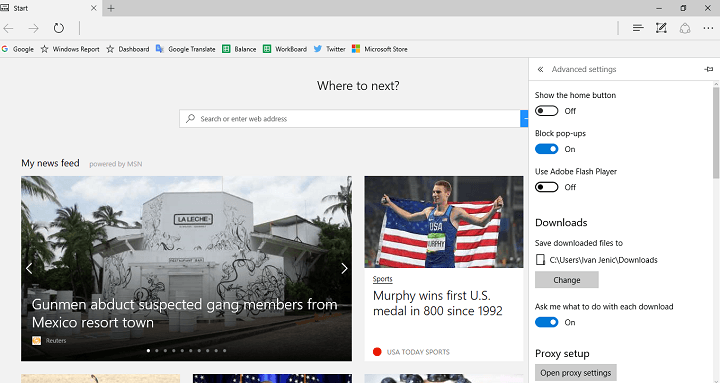
- Перезапустите Microsoft Edge
Согласно большинству пользователей, которые столкнулись с проблемами с браузерами после обновления Anniversary, это решение помогает. Однако, даже если это обходное решение не сработало, мы подготовили для вас еще несколько решений, так что ознакомьтесь с ними ниже.
Решение 4 – Выключите брандмауэр
Некоторые брандмауэры антивирусных программ могут иногда вызывать проблемы с веб-браузерами. Поэтому, если вы используете стороннее антивирусное программное обеспечение, попробуйте отключить его брандмауэр и снова попытайтесь подключиться к интернету.
Поскольку мы говорим о отключении брандмауэров, вы можете попробовать сделать то же самое с встроенным брандмауэром Windows 10.
Если вы не уверены, как отключить брандмауэр Windows 10, вот что вам нужно сделать:
- Перейдите в Поиск, введите брандмауэр и откройте Windows Firewall
- Теперь нажмите на Выключить или включить брандмауэр Windows
- Перейдите к Отключить брандмауэр Windows
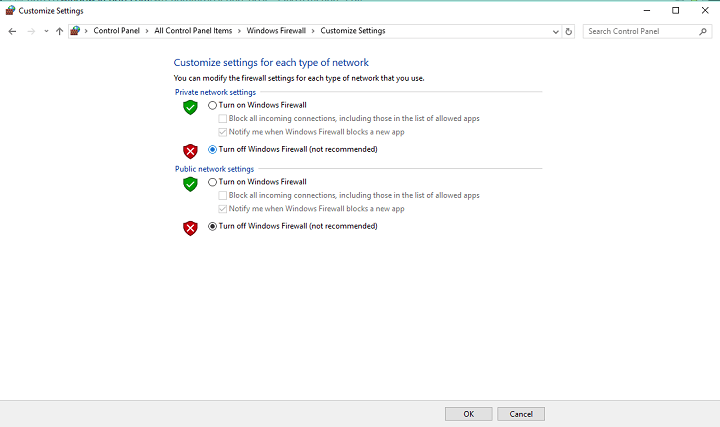
Отключение брандмауэра в некоторых случаях решает проблему, но, снова, это может не сработать для всех. Так что, если отключение брандмауэра антивирусной программы или брандмауэра Windows 10 не помогло, попробуйте некоторые из решений, перечисленных ниже.
Решение 5 – Выключите антивирус
Аналогично предыдущему случаю, есть вероятность, что ваша антивирусная программа на самом деле мешает работе вашего браузера, особенно если работает вместе с Windows Defender.
Несовместимые антивирусы уже вызвали множество проблем в Windows 10 после обновления Anniversary, так что они вполне могут вызвать и проблемы с просмотром.
Поэтому попробуйте отключить или удалить ваш антивирус и посмотрите, решена ли проблема. Если нет, переходите к следующему решению.
Решение 6 – Убедитесь, что вы подключены к интернету
Возможно, проблема не в вашем браузере, возможно, вы просто не можете подключиться к интернету. Вы можете легко это определить, попробовав подключиться к интернету с помощью чего-то другого, кроме ваших браузеров, например, Skype или какого-то приложения UWP Windows 10.
Если вы не можете подключиться, у вас определенно больше проблем, чем просто проблемы с браузером.
Если вы не можете подключиться к интернету после обновления Anniversary вообще, ознакомьтесь с этой статьей, и вы можете найти решение.
Решение 7 – Запустите средство диагностики сети
И, наконец, если ни одно из перечисленных выше решений не удалось решить вашу проблему с просмотром в Windows 10 версии 1607, вы можете попробовать запустить средство диагностики сети.
Этот инструмент – это собственный встроенный комплект диагностики Windows 10, который решает различные системные проблемы.
Чтобы запустить средство диагностики сети Windows 10, выполните следующие действия:
- Перейдите в Поиск, введите диагностика и откройте Устранение неполадок
-
Теперь в разделе Сеть и Интернет нажмите на Подключение к интернету
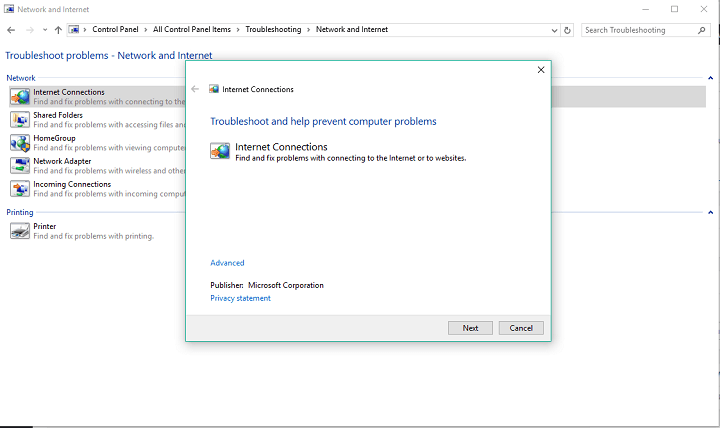
- Мастер автоматически запустится и просканирует ваш компьютер на наличие потенциальных проблем с сетью.
- Если будут найдены какие-либо проблемы, мастер попытается их решить.
- Как только мастер закончит устранение потенциальных проблем, перезапустите ваш компьютер.
Вот и все, после выполнения некоторых из этих решений вы должны снова иметь возможность нормально просматривать интернет. Однако, если у вас есть какие-либо комментарии, вопросы или предложения, пожалуйста, дайте нам знать в комментариях ниже.
СВЯЗАННЫЕ ИСТОРИИ, КОТОРЫЕ ВЫ ДОЛЖНЫ ПРОЧИТАТЬ:
- Как удалить захватчиков браузеров в Windows 10
- 4 браузера для видеолюбителей, которые вы должны проверить в 2019 году
- 5 лучших видео-блокировщиков расширений для вашего браузера [Список 2019]













